この記事ではマイプロテインの初回注文の方法を、画像付きで分かりやすく解説します。
- 送料2000円と関税約2000円を節約する方法(金額)
- 間違えやすいクーポン適用手順(2種類のクーポンを併用できます)
- 無料ギフト(プロテインやシェイカーなど)をゲットする方法
にも触れつつ1番お得に注文できる手順になっています。
 宅(タク)
宅(タク)
タップできるもくじ
安く買うポイント①送料無料にする
マイプロテインの送料は高い
マイプロテインは送料が2000円と非常に高いです。
マイプロテインを送料無料にする方法
マイプロテインの送料を無料にする方法は2つ。
- 初回限定1890円セット(送料無料)を購入する
- 購入金額を8500円以上にする
 宅(タク)
宅(タク)
安く買うポイント②クーポンをフル活用する
アカウント登録時に入手できる1000円クーポン、追加で割引が得られるクーポンの両方を使いましょう。
安く買うポイント③:安い時期に買う
追加割引のクーポンは時期によっても割引率が異なります。
月1回のゾロ目セールには、通常より10~15%割引率が高くなるので活用しましょう。
マイプロテインをパソコンから登録、初回注文する方法
 宅(タク)
宅(タク)
 宅(タク)
宅(タク)
STEP.1アカウントを登録(紹介コード適用)
まずは「こちらのリンク」からマイプロテインのアカウント登録を行います。
画面右上の「アカウント」にマウスを合わせ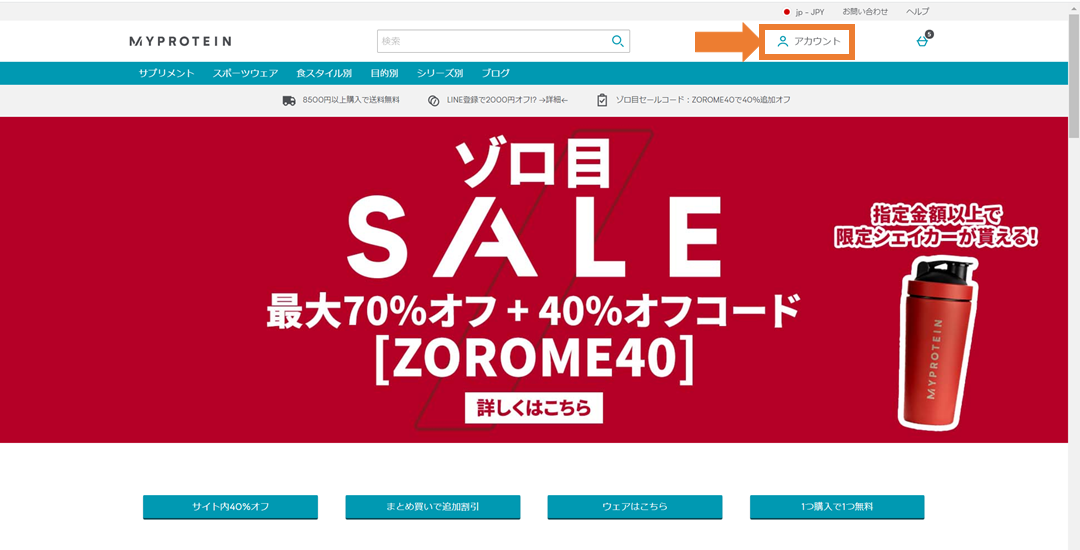
表示される「新規登録」ボタンを押します。
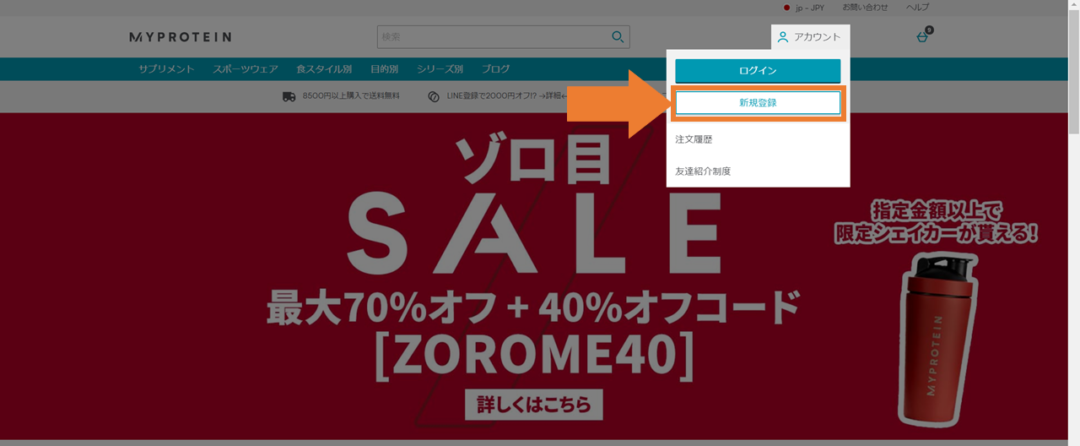
切り替わった画面でアカウント情報の入力を求められるため入力していきます。
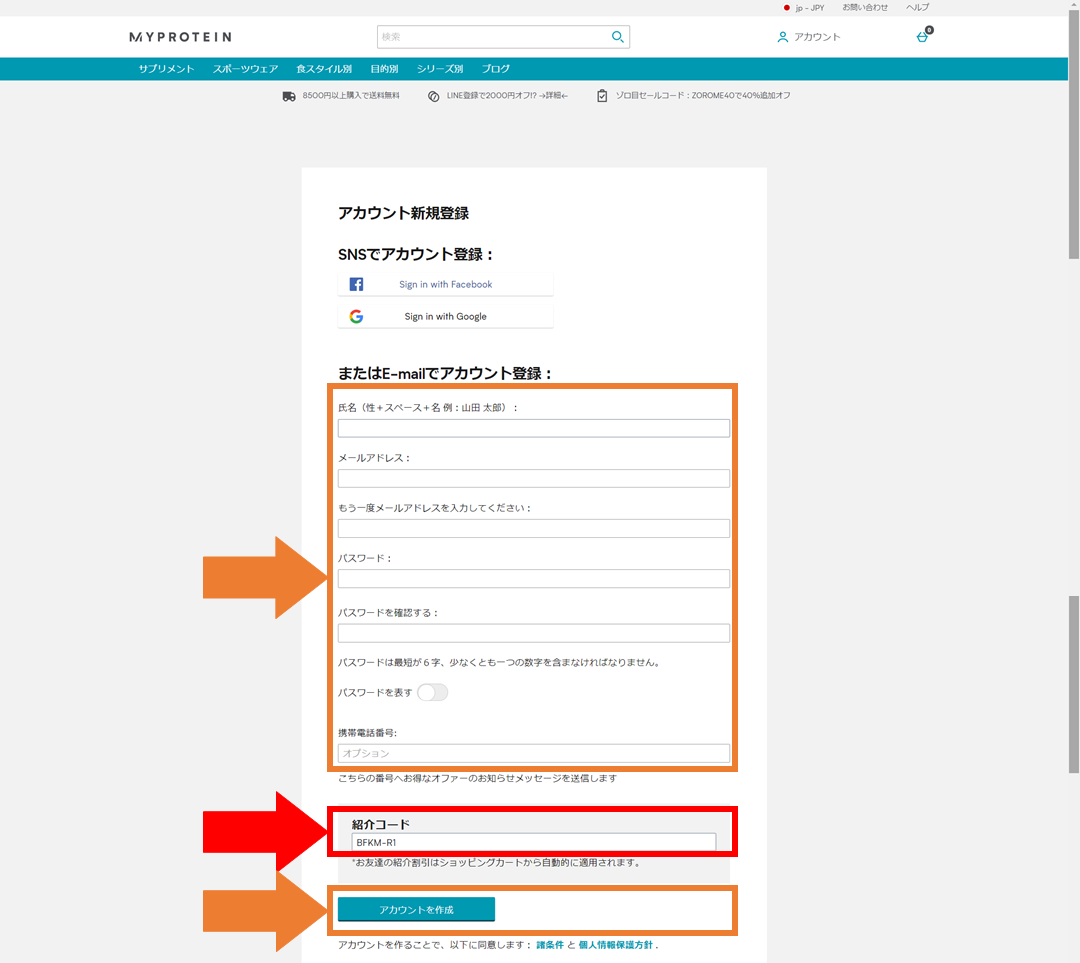
「アカウントを作成」ボタンを押せば登録は完了するのですが、その前に紹介コードの欄を確認します。
このページのリンクから登録を行った場合「BFKM-R1」と表示されているはずです。もし空になっていた場合は手動で「BFKM-R1」と入力しましょう。
ここで何もコードが入っていないと初回割引1000円が受けられなくなるので要注意です。
 宅(タク)
宅(タク)
登録が完了するとマイアカウント画面が表示されます。画面左上の「MYPROTEIN」アイコンを押して、トップページに移動します。
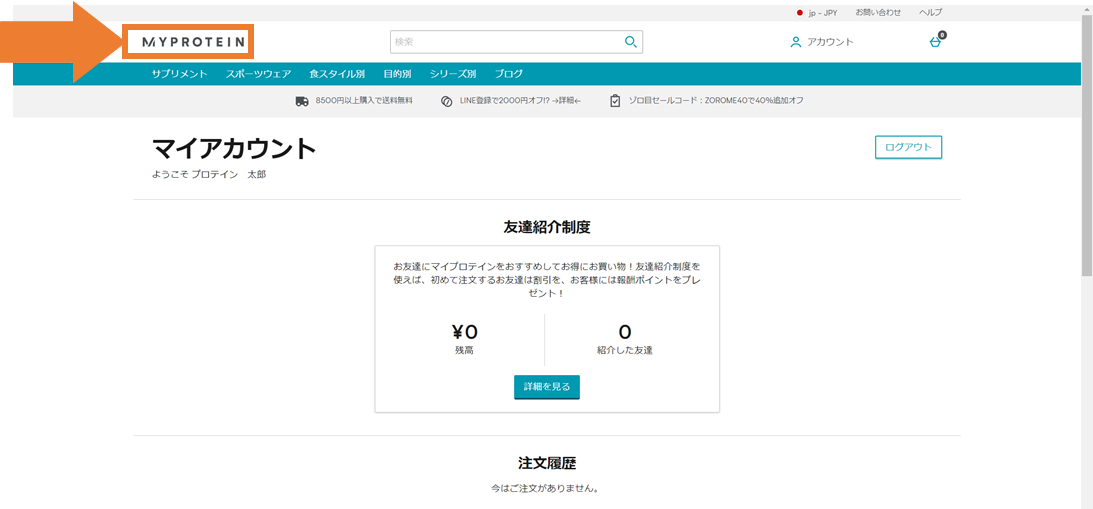
STEP.2カートにプロテインを入れる
続いて購入するプロテインをカートに追加します。マイプロテインには10種類以上のプロテインがありますが迷ったら「インパクトホエイ」にしておけばOK。半数以上の人が購入する売れ筋商品です。
 宅(タク)
宅(タク)
画面上部の検索窓に「インパクトホエイ」と入力して虫眼鏡ボタンを押します。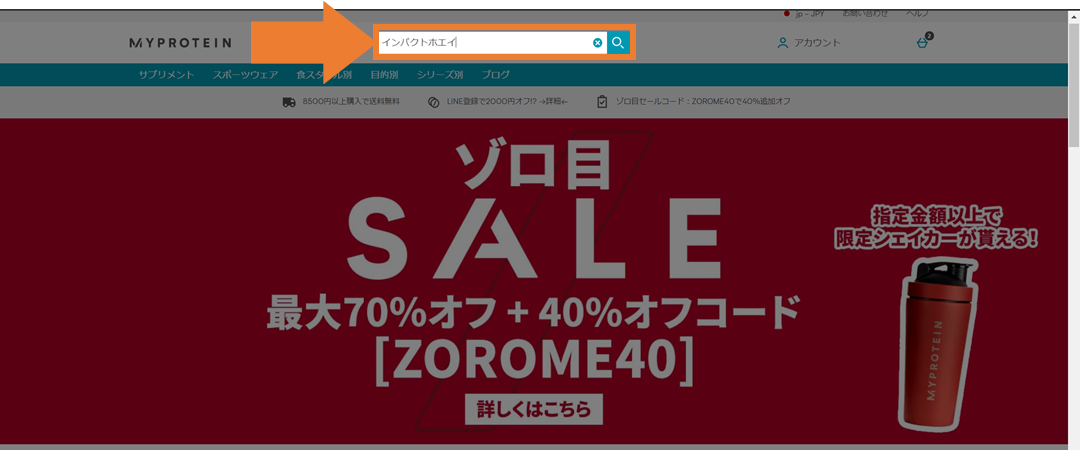
フレーバー、大きさと数量を選んでカートに入れます。
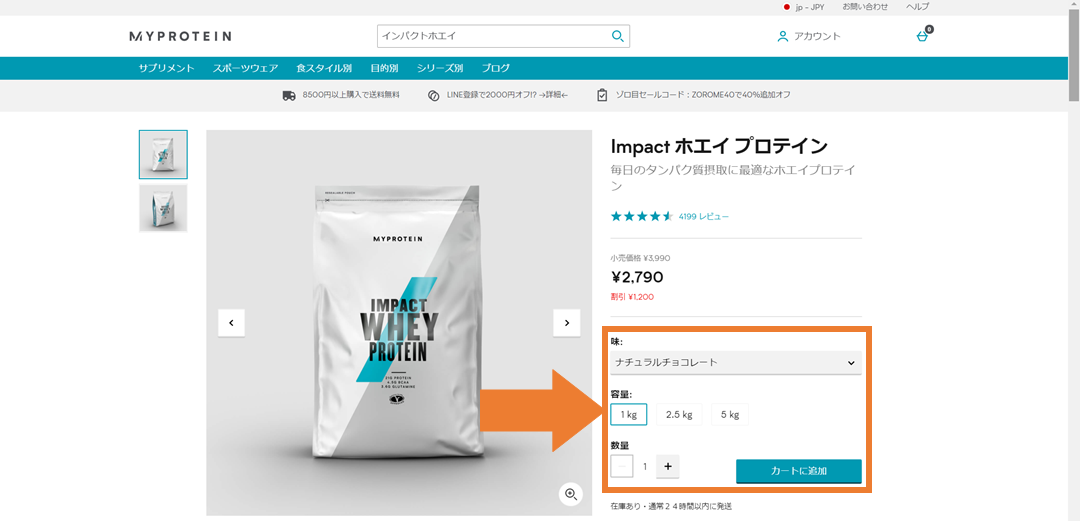
チェックアウトを押すと注文に進んでしまうので「買い物を続ける」を押します。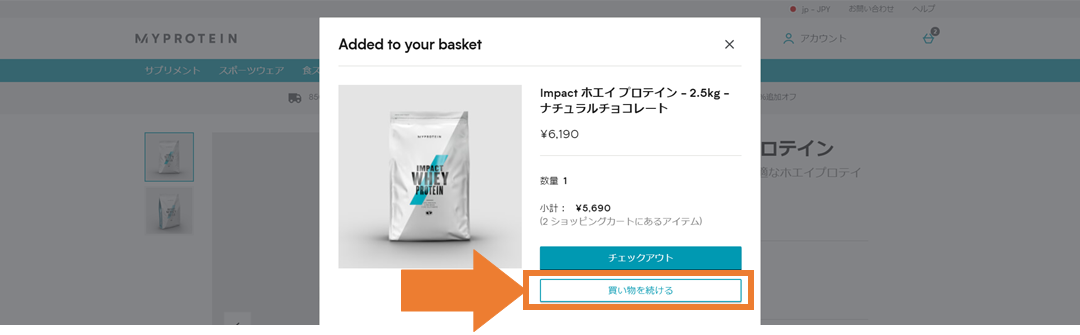
以下、同じ手順で欲しい商品をカートに追加していきます。
STEP.3クーポンコードを入手
欲しい商品をカートに入れ終わったらトップページに戻り、割引コードを確認しましょう。
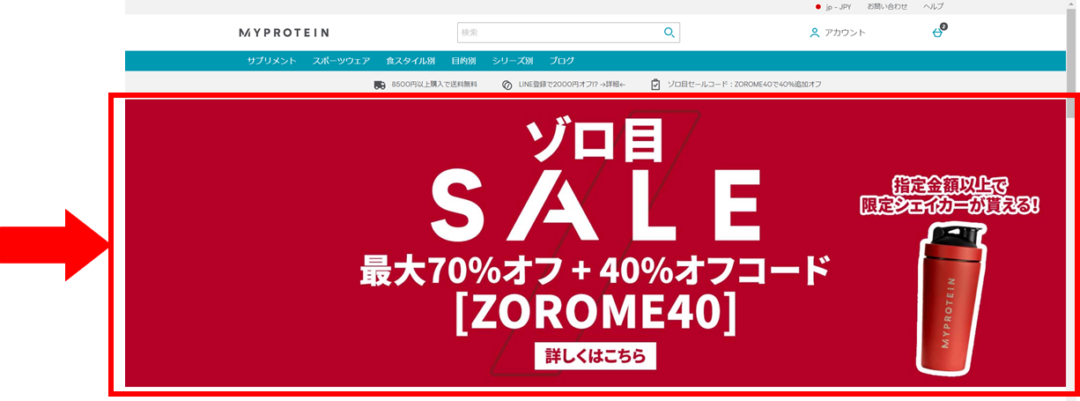
日本ではあまり馴染みがない文化ですがマイプロテインのコードはサイトのトップページにデカデカと表示されています。
上の画面の場合は「ZOROME40」ですね。コードをメモしたら、チェックアウト(注文)に進みます。
STEP.4クーポンを適用★重要
右上の買い物アイコンにカーソルを合わせて「ショッピングカートを見る」ボタンを押します。
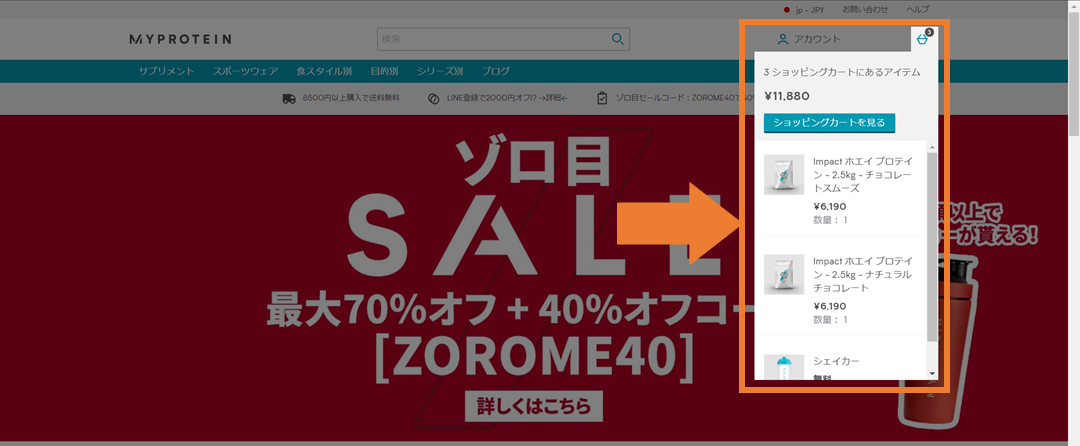
切り替わった画面からクーポンコードSTEP.3で入手したコードを入力します。(画面の下の方にあるディスカウントコード欄に入力、「コードを使用する」ボタンを押します)
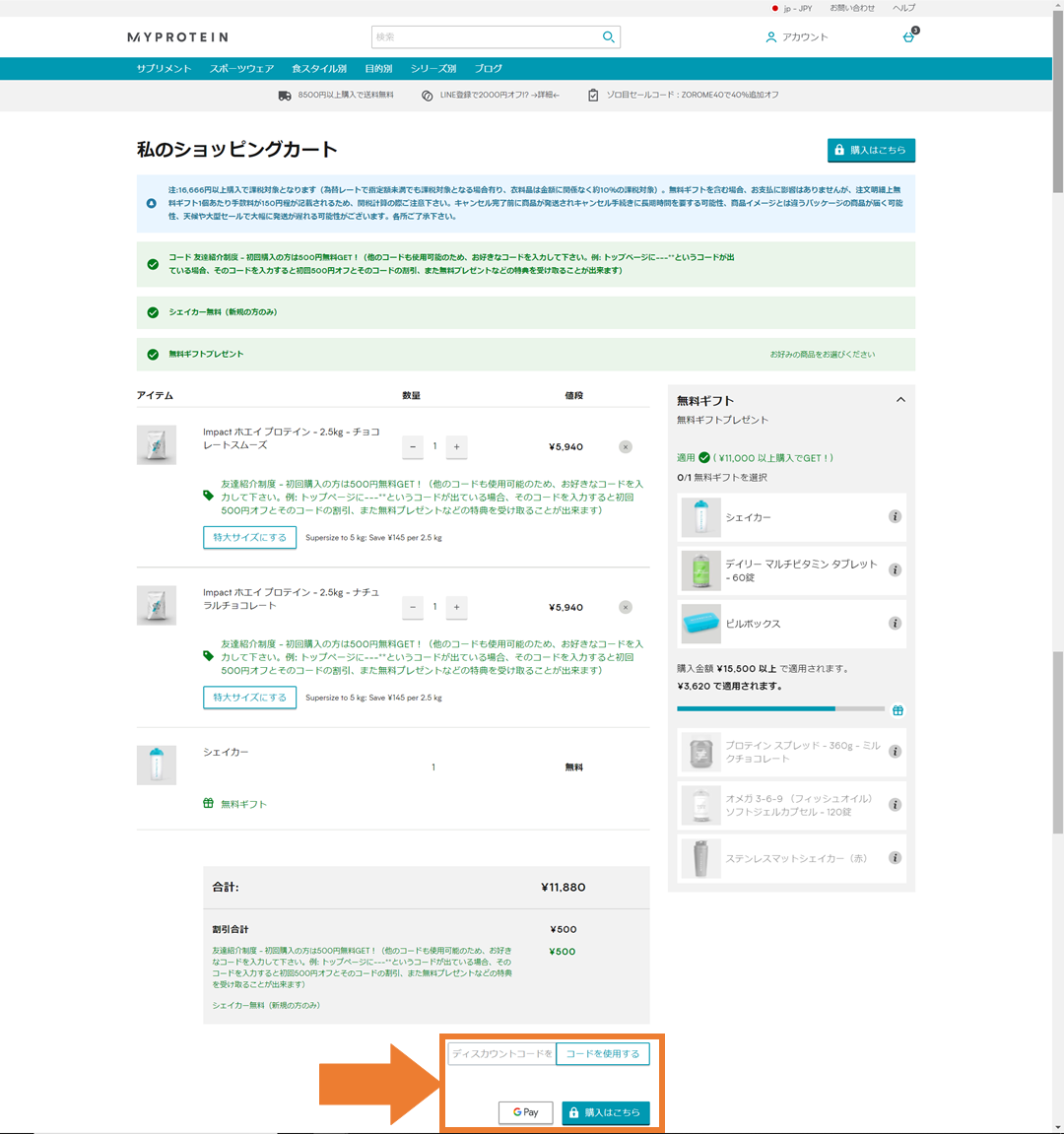
自動で画面が切り替わるので、ページの上部に表示されているキャンペーンの一覧を確認しましょう。
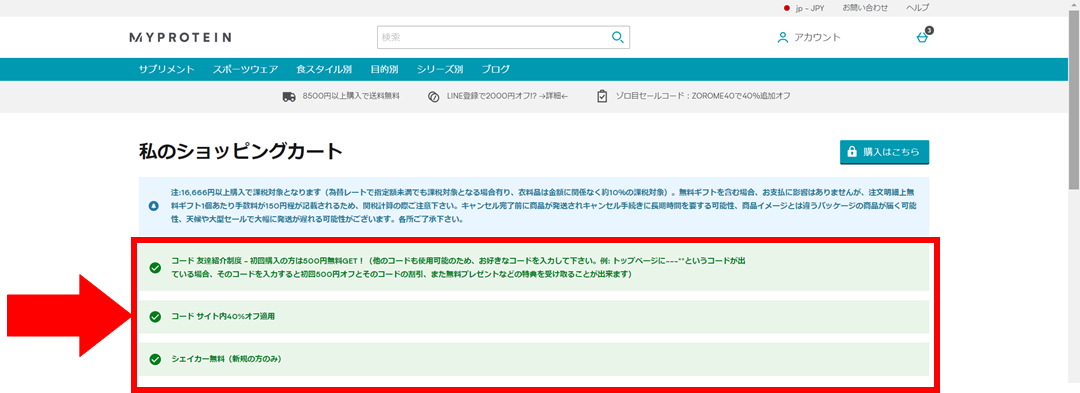
- コード友達紹介制度
- コード サイト内xx%オフ適用
- シェイカー無料(新規の方のみ)
の3つは必ず表示されているはずです。
合計金額のチェック★重要
更にもう一点、ページ下部に割引後の金額が合計として表示されています。
これが8500円~16000円に収まっていることをチェックします。
- 8500円に達していないと送料が約2000円かかる
- 16666円以上だと関税(およそ2000円から3000円)がかかるためです
マイプロではディスカウントコードは30%以上の割引がかかります。なので、送料無料にするための目安の金額は割引前で13000円です。
無料ギフトのチェック
マイプロテインでは割引後の購入金額に応じて無料のギフトが最大2つゲットできます。
画面上部に「無料ギフトプレゼント」という表記が出てきていたら対象です。いくつかギフトには選択肢があるので忘れずに選択しましょう(選択せずに進むともらえません)
- 割引後の購入金額が11000円以上:マルチビタミンやシェイカーなど実売価格500~1000円程度の商品が多いですね。
- 割引後の購入金額が15500円以上:プロテインなど実売価格が1000円~1500円の商品が多いですね。
15500円以上のギフトを狙う場合、合計金額が16,666円以上にはならないように注意。関税(2000円以上)ががかかってむしろ損をしてしまいます。
STEP.5レジで注文する
届け先・配送方法・支払い方法を入力して「ご注文を提出する」ボタンを押せば注文完了です。
配送方法は特段こだわりがなければ安い方でOK。いずれの配送方法も無料で追跡サービスがついているので届かないといったトラブル時も避けられます。
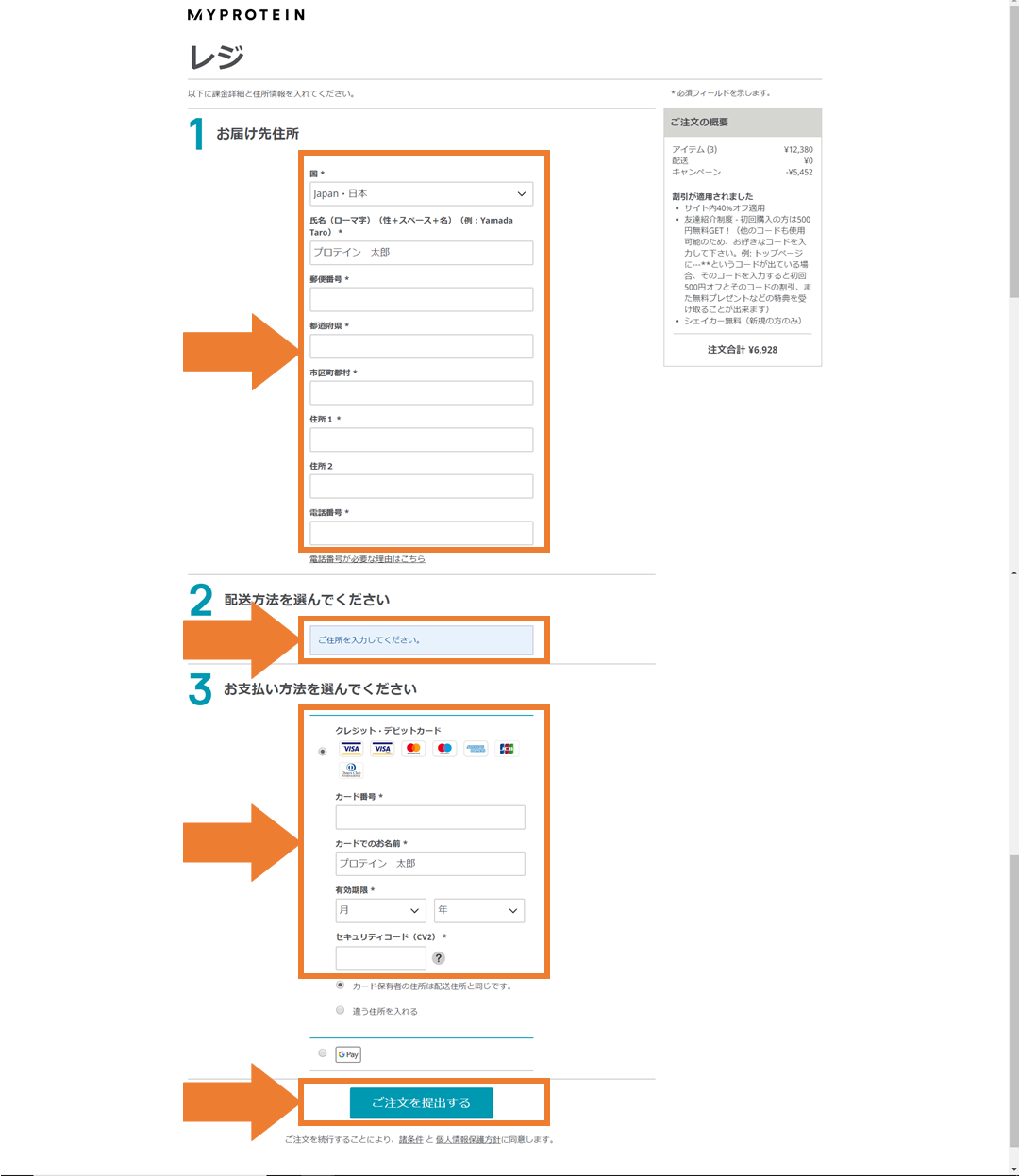
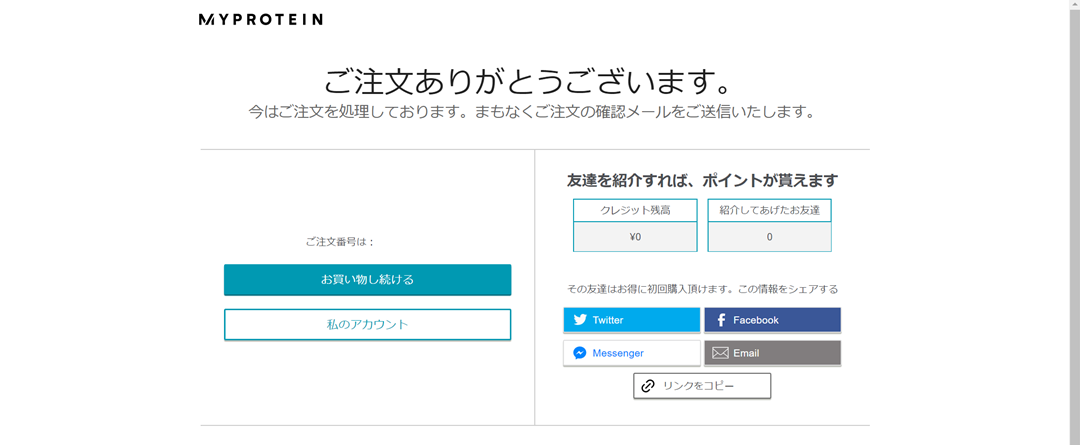
注文が正常に完了していれば、登録したメールアドレスに下記のようなメールが届きます。
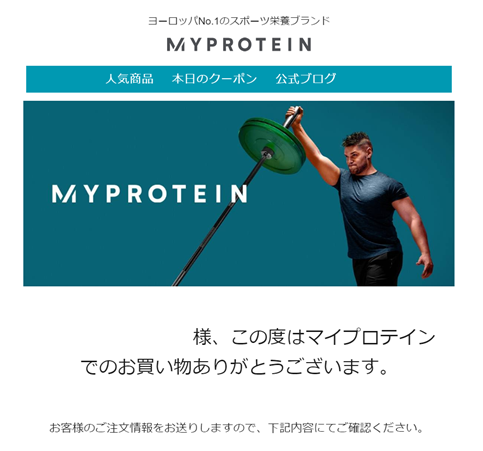
マイプロテイン 注文のキャンセル方法
もし誤って注文してしまった場合には速やかにキャンセルをしましょう。
 宅(タク)
宅(タク)
- 注文時から時間が経っていないとき:ホームページからキャンセル
- ホームページからキャンセルできないとき:宅配受取時にキャンセル
と手続きが異なるため順にみていきましょう!
ホームページからのキャンセル方法
マイプロテインHPトップ画面にアクセスして右上の「アカウント」から注文履歴を押します。

画面上からキャンセルしたい注文を見つけてタップします
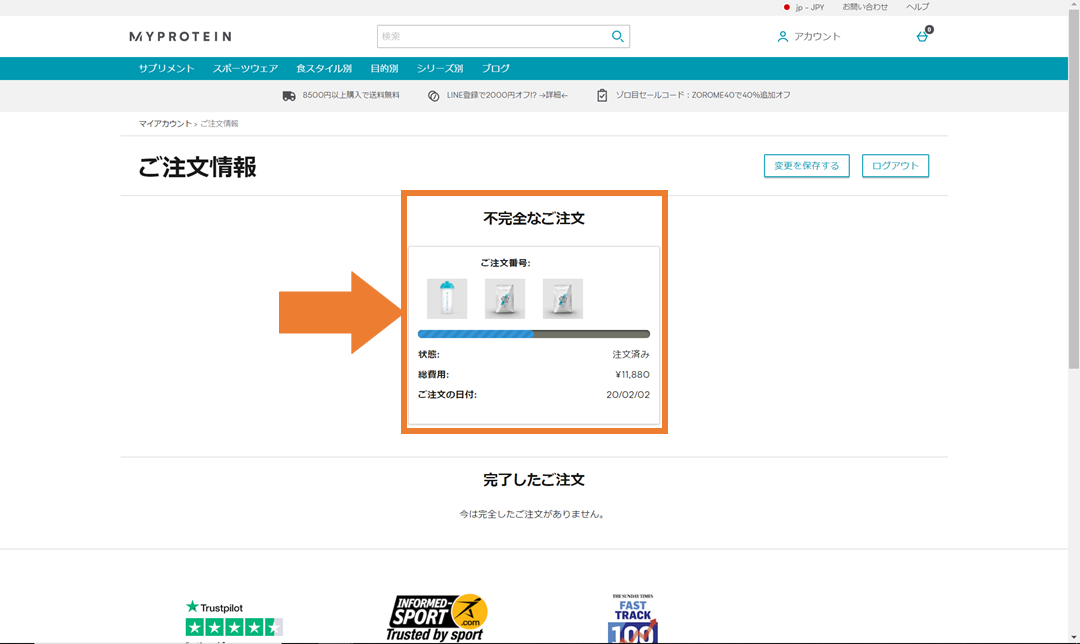
注文の詳細画面が表示されるので「キャンセルする」ボタンを押してキャンセル処理に進みます。
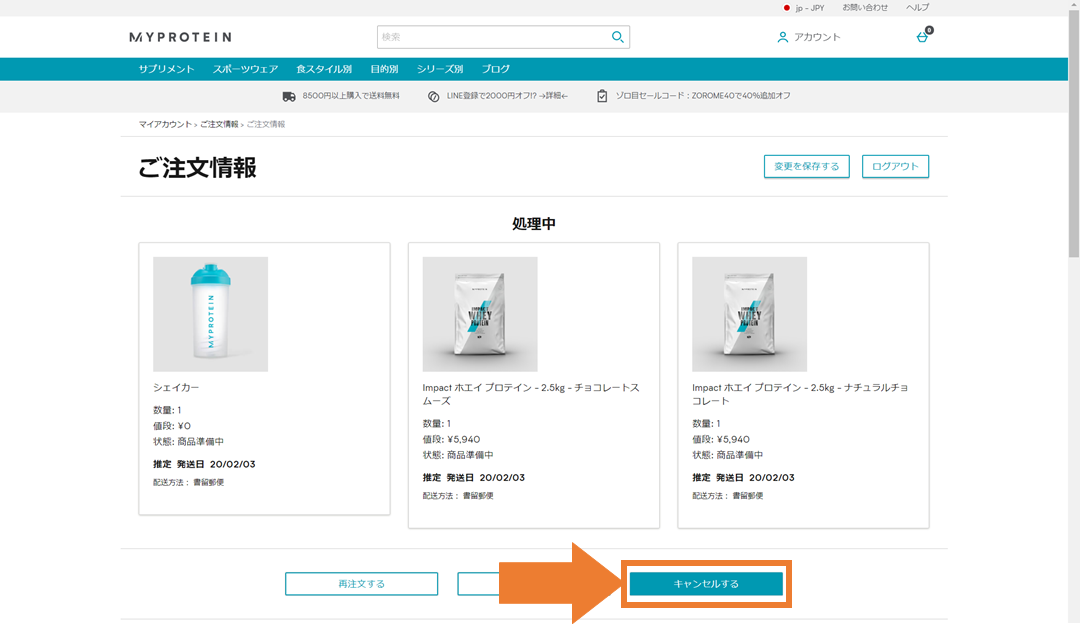
次の画面でキャンセル理由を選択して、画面下の「キャンセルを求める」ボタンを押しましょう。
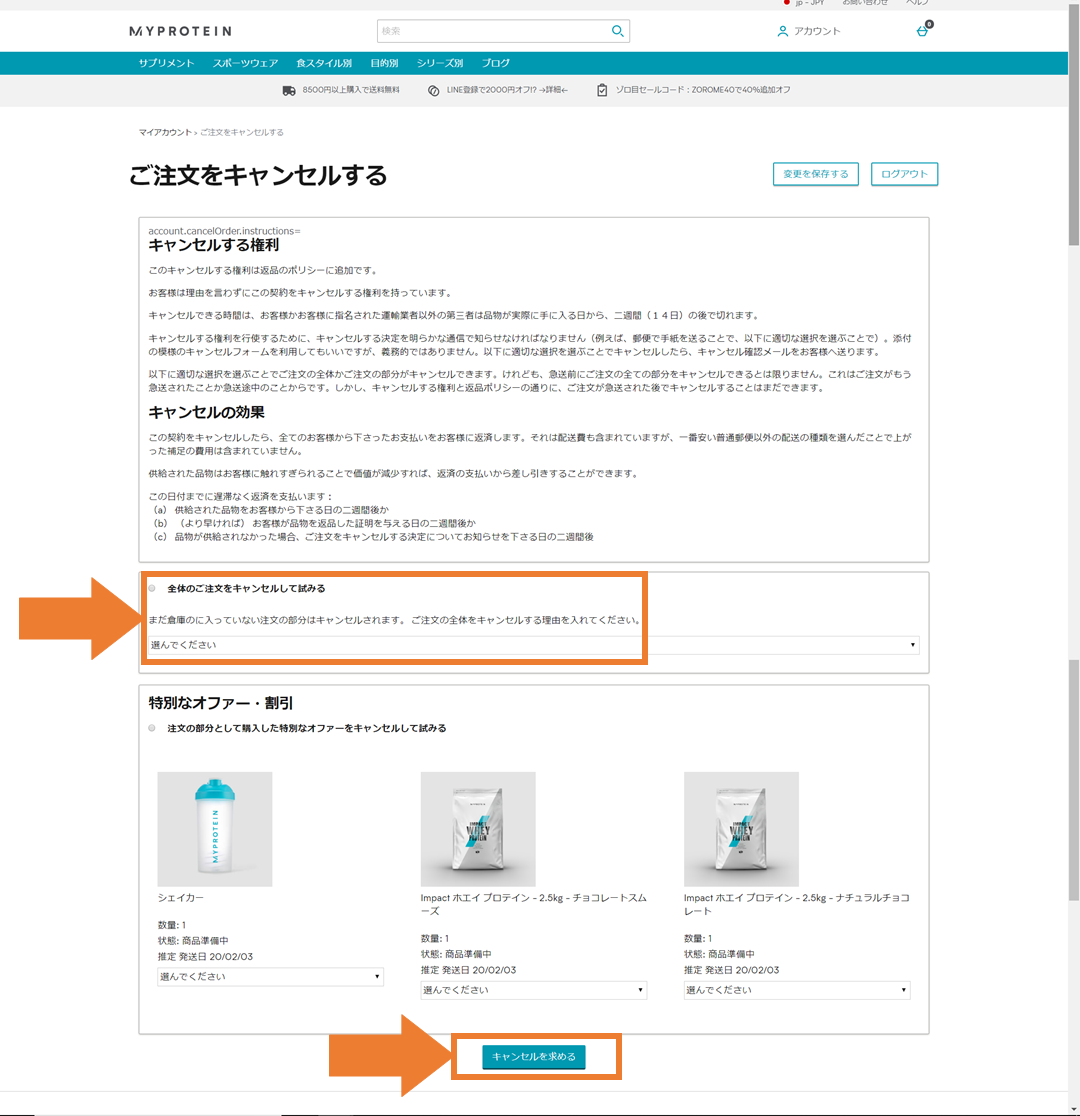
ここまででキャンセル操作完了。注文履歴画面上に「キャンセルされました」と表示されていることを確認しましょう。
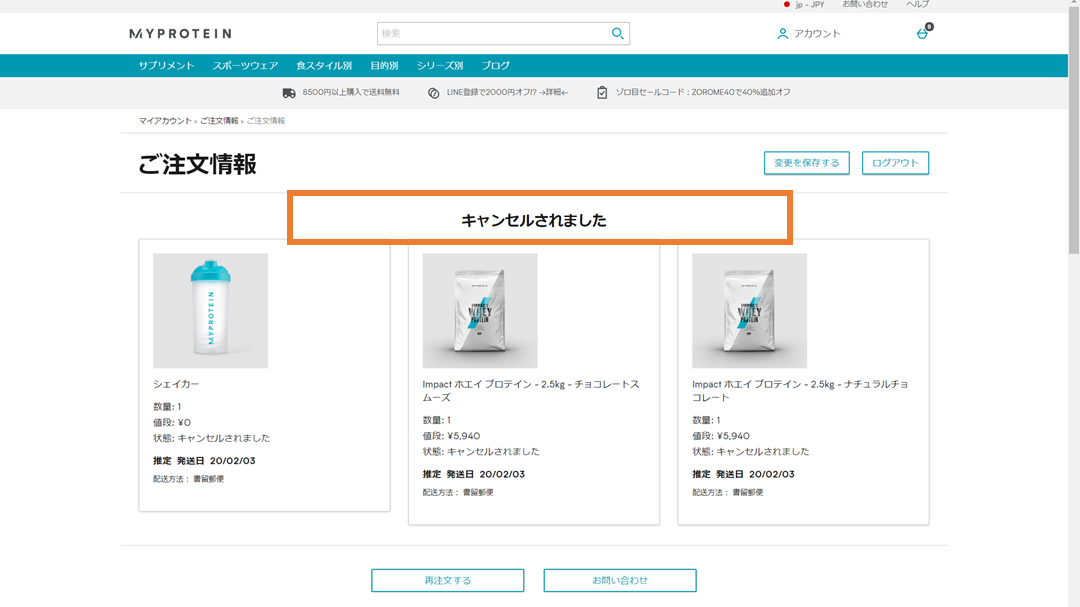
キャンセル手続きが完了するとメール宛にキャンセルが完了したお知らせのメールが通知されます。
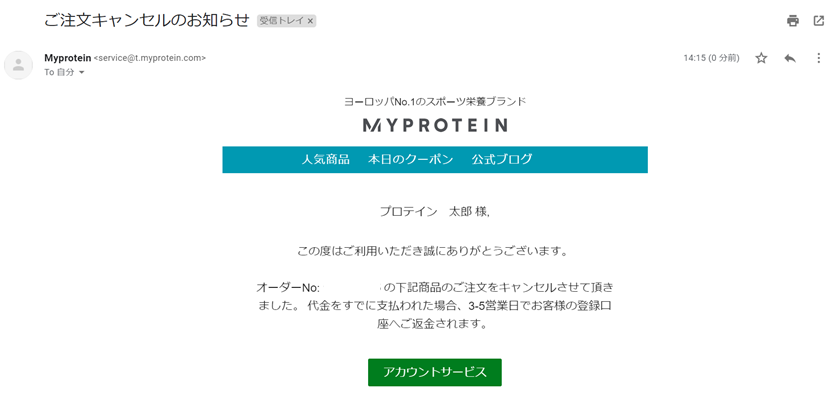
 宅(タク)
宅(タク)
マイプロテインの注意点
公式ホームページからの購入が最安
マイプロテインの購入方法は以下の3つ。
- 公式ホームページ
- 楽天の公式ショップ
- それ以外(Amazonやメルカリ等)
このうち、公式ホームページでの購入が一番のおすすめです。何故なら一番安いから。
公式ホームページからの購入はクレジットカードが必須
公式ホームページでの購入で1点だけ気をつけるポイントがあります。それは、決済手段がクレジットカードのみとなっているという点。つまり、クレジットカード※を持っていない人は割高でしかマイプロテインを購入することができません。
- Vプリカギフトカード(コンビニで購入可能)
- デビットカード
というクレジットカードもどきサービスでもOKです
 宅(タク)
宅(タク)